–ö–Α–Κ –Ζ–Α–Ω–Η―¹–Α―²―¨ –Φ–Ϋ–Ψ–≥–Ψ –Κ–Μ–Η–Ω–Ψ–≤ –Ϋ–Α DVD-R
 –Γ–Μ–Ψ–≤–Ψ «–Κ–Μ–Η–Ω» –Ϋ–Α–Ζ–≤–Α–Ϋ–Ψ ―¹–Η–Φ–≤–Ψ–Μ–Η―΅–Β―¹–Κ–Η. –ü―Ä–Α–≤–Η–Μ―¨–Ϋ–Β–Ι –±―΄–Μ–Ψ –±―΄: –ö–Α–Κ –Ζ–Α–Ω–Η―¹–Α―²―¨ –Φ–Ϋ–Ψ–≥–Ψ –≤–Η–¥–Β–Ψ ―Ä–Ψ–Μ–Η–Κ–Ψ–≤ –Ϋ–Α –Ψ–¥–Η–Ϋ –¥–Η―¹–Κ. –£–Η–¥–Β–Ψ―Ä–Ψ–Μ–Η–Κ–Ψ–Φ –Φ–Ψ–Ε–Β―² –±―΄―²―¨ –Ϋ–Β ―²–Ψ–Μ―¨–Κ–Ψ –Κ–Μ–Η–Ω. –≠―²–Ψ –Η –Κ–Ψ―Ä–Ψ―²–Κ–Η–Ι –≤–Η–¥–Β–Ψ―ç–Ω–Η–Ζ–Ψ–¥ –Η–Ζ –≤–Α―à–Β–Ι –Μ–Η―΅–Ϋ–Ψ–Ι –Ε–Η–Ζ–Ϋ–Η, –Η ―Ä–Β–Κ–Μ–Α–Φ–Ϋ―΄–Ι –≤–Η–¥–Β–Ψ―Ä–Ψ–Μ–Η–Κ, –Η ―³―É―²–Α–Ε –¥–Μ―è ―Ä–Α–±–Ψ―²―΄ ―¹ –≤–Η–¥–Β–Ψ, –Η –Φ―É–Ζ―΄–Κ–Α–Μ―¨–Ϋ―΄–Ι –Κ–Μ–Η–Ω –Μ–Η–±–Ψ –Κ–Α―Ä–Α–Ψ–Κ–Β. –‰―²–Α–Κ –Ω–Ψ–Ϋ―è―²–Ϋ–Ψ, ―΅―²–Ψ –Ω–Β―Ä–Β–≤–Ψ–¥–Η―²―¨ –Ϋ–Α –Ψ–¥–Η–Ϋ ―²–Α–Κ–Ψ–Ι ―³―Ä–Α–≥–Φ–Β–Ϋ―² ―Ü–Β–Μ―΄–Ι –¥–Η―¹–Κ –Ϋ–Β―² ―¹–Φ―΄―¹–Μ–Α. –£ ―ç―²–Ψ–Ι ―¹―²–Α―²―¨–Β–Φ―΄ ―Ä–Α–Ζ–±–Β―Ä–Β–Φ, –Κ–Α–Κ ―¹–¥–Β–Μ–Α―²―¨ ―¹–±–Ψ―Ä–Ϋ–Η–Κ –≤–Η–¥–Β–Ψ–Κ–Μ–Η–Ω–Ψ–≤ –¥–Μ―è –Ζ–Α–Ω–Η―¹–Η –Ϋ–Α –¥–Η―¹–Κ. –ü―Ä–Β–¥―¹―²–Α–≤–Η–Φ (–Α –Ψ–Ϋ–Ψ ―΅–Α―â–Β –≤―¹–Β–≥–Ψ ―²–Α–Κ –Η –±―΄–≤–Α–Β―²), ―΅―²–Ψ –≤–Β―¹―¨ –Ϋ–Α–±–Ψ―Ä –Κ–Μ–Η–Ω–Ψ–≤, –Ϋ–Β ―²–Ψ–Μ―¨–Κ–Ψ ―Ä–Α–Ζ–Ϋ–Ψ–≥–Ψ –Κ–Α―΅–Β―¹―²–≤–Α, –Ϋ–Ψ –Η ―Ä–Α–Ζ–Ϋ–Ψ–Ι ―¹–Η―¹―²–Β–Φ―΄ ―Ü–≤–Β―²–Ϋ–Ψ―¹―²–Η. –£–Ψ―² –Ζ–Α–¥–Α―΅–Α –¥–Μ―è –Ϋ–Α–≥–Μ―è–¥–Ϋ–Ψ–≥–Ψ –Ω―Ä–Η–Φ–Β―Ä–Α.
–Γ–Μ–Ψ–≤–Ψ «–Κ–Μ–Η–Ω» –Ϋ–Α–Ζ–≤–Α–Ϋ–Ψ ―¹–Η–Φ–≤–Ψ–Μ–Η―΅–Β―¹–Κ–Η. –ü―Ä–Α–≤–Η–Μ―¨–Ϋ–Β–Ι –±―΄–Μ–Ψ –±―΄: –ö–Α–Κ –Ζ–Α–Ω–Η―¹–Α―²―¨ –Φ–Ϋ–Ψ–≥–Ψ –≤–Η–¥–Β–Ψ ―Ä–Ψ–Μ–Η–Κ–Ψ–≤ –Ϋ–Α –Ψ–¥–Η–Ϋ –¥–Η―¹–Κ. –£–Η–¥–Β–Ψ―Ä–Ψ–Μ–Η–Κ–Ψ–Φ –Φ–Ψ–Ε–Β―² –±―΄―²―¨ –Ϋ–Β ―²–Ψ–Μ―¨–Κ–Ψ –Κ–Μ–Η–Ω. –≠―²–Ψ –Η –Κ–Ψ―Ä–Ψ―²–Κ–Η–Ι –≤–Η–¥–Β–Ψ―ç–Ω–Η–Ζ–Ψ–¥ –Η–Ζ –≤–Α―à–Β–Ι –Μ–Η―΅–Ϋ–Ψ–Ι –Ε–Η–Ζ–Ϋ–Η, –Η ―Ä–Β–Κ–Μ–Α–Φ–Ϋ―΄–Ι –≤–Η–¥–Β–Ψ―Ä–Ψ–Μ–Η–Κ, –Η ―³―É―²–Α–Ε –¥–Μ―è ―Ä–Α–±–Ψ―²―΄ ―¹ –≤–Η–¥–Β–Ψ, –Η –Φ―É–Ζ―΄–Κ–Α–Μ―¨–Ϋ―΄–Ι –Κ–Μ–Η–Ω –Μ–Η–±–Ψ –Κ–Α―Ä–Α–Ψ–Κ–Β. –‰―²–Α–Κ –Ω–Ψ–Ϋ―è―²–Ϋ–Ψ, ―΅―²–Ψ –Ω–Β―Ä–Β–≤–Ψ–¥–Η―²―¨ –Ϋ–Α –Ψ–¥–Η–Ϋ ―²–Α–Κ–Ψ–Ι ―³―Ä–Α–≥–Φ–Β–Ϋ―² ―Ü–Β–Μ―΄–Ι –¥–Η―¹–Κ –Ϋ–Β―² ―¹–Φ―΄―¹–Μ–Α. –£ ―ç―²–Ψ–Ι ―¹―²–Α―²―¨–Β–Φ―΄ ―Ä–Α–Ζ–±–Β―Ä–Β–Φ, –Κ–Α–Κ ―¹–¥–Β–Μ–Α―²―¨ ―¹–±–Ψ―Ä–Ϋ–Η–Κ –≤–Η–¥–Β–Ψ–Κ–Μ–Η–Ω–Ψ–≤ –¥–Μ―è –Ζ–Α–Ω–Η―¹–Η –Ϋ–Α –¥–Η―¹–Κ. –ü―Ä–Β–¥―¹―²–Α–≤–Η–Φ (–Α –Ψ–Ϋ–Ψ ―΅–Α―â–Β –≤―¹–Β–≥–Ψ ―²–Α–Κ –Η –±―΄–≤–Α–Β―²), ―΅―²–Ψ –≤–Β―¹―¨ –Ϋ–Α–±–Ψ―Ä –Κ–Μ–Η–Ω–Ψ–≤, –Ϋ–Β ―²–Ψ–Μ―¨–Κ–Ψ ―Ä–Α–Ζ–Ϋ–Ψ–≥–Ψ –Κ–Α―΅–Β―¹―²–≤–Α, –Ϋ–Ψ –Η ―Ä–Α–Ζ–Ϋ–Ψ–Ι ―¹–Η―¹―²–Β–Φ―΄ ―Ü–≤–Β―²–Ϋ–Ψ―¹―²–Η. –£–Ψ―² –Ζ–Α–¥–Α―΅–Α –¥–Μ―è –Ϋ–Α–≥–Μ―è–¥–Ϋ–Ψ–≥–Ψ –Ω―Ä–Η–Φ–Β―Ä–Α.
–î–Α–Ϋ–Ψ:
–€–Ϋ–Ψ–Ε–Β―¹―²–≤–Ψ ―Ä–Α–Ζ–Ϋ―΄―Ö –≤–Η–¥–Β–Ψ―Ä–Ψ–Μ–Η–Κ–Ψ–≤.
–†–Α–Ζ―Ä–Β―à–Β–Ϋ–Η–Β — ―Ä–Α–Ζ–Ϋ–Ψ–Β.
–ë–Η―²―Ä–Β–Ι―² — ―Ä–Α–Ζ–Ϋ―΄–Ι.
–Π–≤–Β―²–Ϋ–Ψ―¹―²―¨ — ―Ä–Α–Ζ–Ϋ–Α―è.
–†–Α―¹―à–Η―Ä–Β–Ϋ–Η–Β — ―Ä–Α–Ζ–Ϋ–Ψ–Β.
–Γ–Ψ–Ψ―²–Ϋ–Ψ―à–Β–Ϋ–Η–Β ―¹―²–Ψ―Ä–Ψ–Ϋ — ―Ä–Α–Ζ–Ϋ–Ψ–Β.
–Δ―Ä–Β–±―É–Β―²―¹―è:
–ü―Ä–Η–≤–Β―¹―²–Η –≤―¹–Β –≤–Η–¥–Β–Ψ―Ä–Ψ–Μ–Η–Κ–Η ¬†DVD ―³–Ψ―Ä–Φ–Α―²―É, ―¹–¥–Β–Μ–Α―²―¨ –Φ–Β–Ϋ―é ―¹ –Ϋ–Α–Ζ–≤–Α–Ϋ–Η―è–Φ–Η –Η –¥–Ψ―¹―²―É–Ω–Ψ–Φ –Κ –Μ―é–±–Ψ–Φ―É –≤–Η–¥–Β–Ψ―Ä–Ψ–Μ–Η–Κ―É, –Α ―²–Α–Κ–Ε–Β, ―΅―²–Ψ–±―΄ –¥–Η―¹–Κ ―΅–Η―²–Α–Μ―¹―è –Ϋ–Α –Μ―é–±–Ψ–Φ –≤–Η–¥–Β–Ψ–Ω–Μ–Β–Β―Ä–Β.
–£–Ψ–Ζ–Φ–Ψ–Ε–Ϋ–Ψ –Μ–Η ―²–Α–Κ–Ψ–Β? — –ï―â–Β –Η –Κ–Α–Κ –≤–Ψ–Ζ–Φ–Ψ–Ε–Ϋ–Ψ. –û―¹–Ϋ–Ψ–≤–Ϋ–Α―è –Η–¥–Β―è — ―¹–¥–Β–Μ–Α―²―¨ –Η–Ζ –Κ–Α–Ε–¥–Ψ–≥–Ψ ―Ä–Ψ–Μ–Η–Κ–Α –Ψ―²–¥–Β–Μ―¨–Ϋ―É―é –≥–Μ–Α–≤―É (title). DVD –Ω–Μ–Β–Β―Ä―΄ ―¹–Ω–Ψ―¹–Ψ–±–Ϋ―΄ «―΅–Η―²–Α―²―¨» –Κ–Ψ–Φ–±–Η–Ϋ–Η―Ä–Ψ–≤–Α–Ϋ–Ϋ–Ψ–Β –≤–Η–¥–Β–Ψ (PAL –Η NTSC) –Ϋ–Α –Ψ–¥–Ϋ–Ψ–Φ –¥–Η―¹–Κ–Β –Ω―Ä–Η ―É―¹–Μ–Ψ–≤–Η–Η, ―΅―²–Ψ –≤–Η–¥–Β–Ψ –Ϋ–Α―Ö–Ψ–¥–Η―²―¹―è –≤ ―Ä–Α–Ζ–Ϋ―΄―Ö –≥–Μ–Α–≤–Α―Ö. –Δ–Α–Κ–Ε–Β, –≤–Α–Φ –Ϋ–Β –Ω―Ä–Η–¥–Β―²―¹―è ―²–Β―Ä―è―²―¨ –Κ–Α―΅–Β―¹―²–≤–Ψ –Ϋ–Α –Κ–Ψ–Ϋ–≤–Β―Ä―²–Η―Ä–Ψ–≤–Α–Ϋ–Η–Η, –Ω–Β―Ä–Β–≤–Ψ–¥―è –≤―¹–Β –Ω–Β―Ä–Β―΅–Η―¹–Μ–Β–Ϋ–Ϋ―΄–Β –≤ –Ζ–Α–¥–Α–Ϋ–Η–Η –Ω–Α―Ä–Α–Φ–Β―²―Ä―΄ –Ψ–¥–Η–Ϋ –≤ –¥―Ä―É–≥–Ψ–Ι.
–£―¹–Β –Ω―Ä–Β–Ψ–±―Ä–Α–Ζ–Ψ–≤–Α–Ϋ–Η―è –±―É–¥–Β–Φ –¥–Β–Μ–Α―²―¨ ―¹ –Ω–Ψ–Φ–Ψ―â―¨―é ConvertXtoDVD. –Γ –Ω–Ψ–Φ–Ψ―â―¨―é –Ϋ–Β–Β –Ε–Β –Φ–Ψ–Ε–Ϋ–Ψ –Η –Ϋ–Α –¥–Η―¹–Κ ―¹―Ä–Α–Ζ―É –Ε–Β –Ζ–Α–Ω–Η―¹―΄–≤–Α―²―¨, –Ϋ–Ψ –Ϋ–Β ―¹–Ψ–≤–Β―²―É―é. –ê –≤–¥―Ä―É–≥ ―Ä–Β–Ζ―É–Μ―¨―²–Α―² –Ϋ–Β –Ω–Ψ–Ϋ―Ä–Α–≤–Η―²―¹―è? –î―É–Φ–Α―é, ―΅―²–Ψ –Ϋ–Α–¥–Ψ ―¹–¥–Β–Μ–Α―²―¨ –Η –Ω―Ä–Ψ–≤–Β―Ä–Η―²―¨, –Α –Β―¹–Μ–Η –≤―¹–Β ―É―¹―²―Ä–Ψ–Η―², ―²–Ψ–≥–¥–Α –Ζ–Α–Ω–Η―¹―΄–≤–Α―²―¨. –£―¹―è –Ψ―¹–Ϋ–Ψ–≤–Ϋ–Α―è ―΅–Α―¹―²―¨, –Κ–Α–Κ –Ω–Ψ–Μ―¨–Ζ–Ψ–≤–Α―²―¨―¹―è, –Κ–Α–Κ –Ζ–Α–≥―Ä―É–Ε–Α―²―¨ –Η –Κ–Α–Κ–Η–Β –Ϋ–Α―¹―²―Ä–Ψ–Ι–Κ–Η –≤―΄―¹―²–Α–≤–Μ―è―²―¨ –Ψ–Ω–Η―¹–Α–Ϋ–Α –≤ ―¹―²–Α―²―¨–Β –Κ–Α–Κ –Ζ–Α–Ω–Η―¹–Α―²―¨ –Φ–Ϋ–Ψ–≥–Ψ –≤–Η–¥–Β–Ψ –Ϋ–Α –¥–Η―¹–Κ (–Ω–Β―Ä–Β–Ι―²–Η). –ü–Ψ―ç―²–Ψ–Φ―É ―¹–Ψ–≤–Β―²―É―é –Ω–Β―Ä–Β–Ι―²–Η ―²―É–¥–Α, –≤―΄―¹―²–Α–≤–Η―²―¨ –≤―¹–Β –Ϋ–Α―¹―²―Ä–Ψ–Ι–Κ–Η, –Κ–Α–Κ ―²–Α–Φ –Ϋ–Α–Ω–Η―¹–Α–Ϋ–Ψ, –Α –Ω–Ψ―²–Ψ–Φ –≤–Β―Ä–Ϋ―É―²―¨―¹―è –Κ ―ç―²–Ψ–Ι ―¹―²–Α―²―¨–Β –Η –Ω–Ψ―¹–Φ–Ψ―²―Ä–Β―²―¨ –Κ–Α–Κ–Η–Β –Ω–Α―Ä–Α–Φ–Β―²―Ä―΄ –Ϋ–Β–Ψ–±―Ö–Ψ–¥–Η–Φ–Ψ –Η–Ζ–Φ–Β–Ϋ–Η―²―¨ –Ψ―²–Ϋ–Ψ―¹–Η―²–Β–Μ―¨–Ϋ–Ψ –Ϋ–Α―à–Β–≥–Ψ –Ζ–Α–¥–Α–Ϋ–Η―è.
–†–Α―¹―¹–Φ–Ψ―²―Ä–Η–Φ 2 ―¹–Μ―É―΅–Α―è. –£ –Ω–Β―Ä–≤–Ψ–Φ –Φ―΄ ―ç–Κ–Ψ–Ϋ–Ψ–Φ–Η–Φ –Φ–Β―¹―²–Ψ –Η –Ζ–Α–Ω–Η―¹―΄–≤–Α–Β–Φ 100 –Κ–Μ–Η–Ω–Ψ–≤ –Ϋ–Α –Ψ–¥–Η–Ϋ –î–£–î-–¥–Η―¹–Κ. –£–Ψ –≤―²–Ψ―Ä–Ψ–Φ –Φ―΄ ―¹–Ψ―Ö―Ä–Α–Ϋ―è–Β–Φ –Ω–Β―Ä–≤–Ψ–Ϋ–Α―΅–Α–Μ―¨–Ϋ–Ψ–Β –Κ–Α―΅–Β―¹―²–≤–Ψ –Η―¹―Ö–Ψ–¥–Ϋ–Η–Κ–Α. –ê –Φ–Ψ–Ε–Ϋ–Ψ –Ζ–Α–Ω–Η―¹–Α―²―¨ 100 –Κ–Μ–Η–Ω–Ψ–≤ –Ϋ–Α –¥–Η―¹–Κ –Η –Ϋ–Β –Ω–Ψ―²–Β―Ä―è―²―¨ –Ω―Ä–Η ―ç―²–Ψ–Φ –Κ–Α―΅–Β―¹―²–≤–Ψ? — –ï―â–Β –Η –Κ–Α–Κ –Ϋ–Β–Μ―¨–Ζ―è. –Ξ–Ψ―²―è, –Β―¹–Μ–Η –Κ–Α–Ε–¥―΄–Ι –≤–Η–¥–Β–Ψ―Ä–Ψ–Μ–Η–Κ –Ϋ–Β –±–Ψ–Μ―¨―à–Β –Φ–Η–Ϋ―É―²―΄, ―²–Ψ –Φ–Ψ–Ε–Ϋ–Ψ. –‰―²–Α–Κ.
–ö–Α–Κ –Ζ–Α–Ω–Η―¹–Α―²―¨ 100 –Κ–Μ–Η–Ω–Ψ–≤ –Ϋ–Α DVD –¥–Η―¹–Κ
–û―²–Κ―Ä―΄–≤–Α–Β–Φ ConvertXtoDVD –Η –Ω―Ä–Ψ–Η–Ζ–≤–Ψ–¥–Η–Φ –Ϋ–Α―¹―²―Ä–Ψ–Ι–Κ–Η, –Κ–Α–Κ –Ζ–¥–Β―¹―¨. –ù–Α―¹―΅–Β―² 100 ―Ä–Ψ–Μ–Η–Κ–Ψ–≤ –Ω–Ψ–Μ–Ϋ–Ψ–Ι ―É–≤–Β―Ä–Β–Ϋ–Ϋ–Ψ―¹―²–Η –Ϋ–Β―², –Ϋ–Ψ 99 –Ζ–Α–≥–Ψ–Μ–Ψ–≤–Κ–Ψ–≤ –Φ–Β–Ϋ―é ―²–Ψ―΅–Ϋ–Ψ –≤―΄–¥–Β―Ä–Ε–Η―².
–û―²–Ψ–±―Ä–Α–Ε–Β–Ϋ–Η–Β –≤ –Φ–Β–Ϋ―é –Η –Ϋ―É–Φ–Β―Ä–Α―Ü–Η―è
–ù–Α–Ζ–≤–Α–Ϋ–Η–Β –Κ–Α–Ε–¥–Ψ–≥–Ψ –≤–Η–¥–Β–Ψ―Ä–Ψ–Μ–Η–Κ–Α –±―É–¥–Β―² –Ψ―²–Ψ–±―Ä–Α–Ε–Α―²―¨―¹―è –≤ –Φ–Β–Ϋ―é ―²–Α–Κ, –Κ–Α–Κ –≤―΄ –Ψ–Ζ–Α–≥–Μ–Α–≤–Η―²–Β ―³–Α–Ι–Μ. –Γ―²–Ψ–Η―² –Ω–Ψ–Φ–Ϋ–Η―²―¨, ―΅―²–Ψ ―è―΅–Β–Ι–Κ–Α –≤ –Φ–Β–Ϋ―é –Ϋ–Β ―Ä–Β–Ζ–Η–Ϋ–Ψ–≤–Α―è. –ù–Β –¥–Β–Μ–Α–Ι―²–Β ―¹–Μ–Η―à–Κ–Ψ–Φ –¥–Μ–Η–Ϋ–Ϋ―΄―Ö –Ζ–Α–≥–Ψ–Μ–Ψ–≤–Κ–Ψ–≤. –ï―¹–Μ–Η –≤―΄ ―¹–Ψ–±–Η―Ä–Α–Β―²–Β―¹―¨ –Ζ–Α–≥―Ä―É–Ε–Α―²―¨ –Κ–Μ–Η–Ω―΄ ―¹―Ä–Α–Ζ―É –≤―¹–Β, ―²–Ψ –Ω―Ä–Ψ–≥―Ä–Α–Φ–Φ–Α –Η―Ö ―Ä–Α―¹―¹―²–Α–≤–Η―² –≤ –Α–Μ―³–Α–≤–Η―²–Ϋ–Ψ–Φ –Ω–Ψ―Ä―è–¥–Κ–Β. –ï―¹–Μ–Η ―²–Α–Κ–Ψ–Ι –≤–Α―Ä–Η–Α–Ϋ―² –Ϋ–Β ―É―¹―²―Ä–Α–Η–≤–Α–Β―², ―²–Ψ –Φ–Ψ–Ε–Ϋ–Ψ –Κ–Α–Ε–¥―΄–Ι ―Ä–Ψ–Μ–Η–Κ –Ζ–Α–≥―Ä―É–Ε–Α―²―¨ –Ω–Ψ –Ψ―΅–Β―Ä–Β–¥–Η –Η–Μ–Η –Ω―Ä–Η―¹–≤–Ψ–Η―²―¨ –Κ–Α–Ε–¥–Ψ–Φ―É ―Ä–Ψ–Μ–Η–Κ―É –Ω–Ψ―Ä―è–¥–Κ–Ψ–≤―΄–Ι –Ϋ–Ψ–Φ–Β―Ä. –ï―¹–Μ–Η ―Ä–Ψ–Μ–Η–Κ–Ψ–≤ –≤ –Ω―Ä–Β–¥–Β–Μ–Α―Ö ―¹–Ψ―²–Ϋ–Η, ―²–Ψ –Ϋ–Ψ–Φ–Β―Ä–Α –Ϋ―É–Ε–Ϋ–Ψ –Ω―Ä–Ψ―¹―²–Α–≤–Η―²―¨ ―²―Ä–Β―Ö–Ζ–Ϋ–Α―΅–Ϋ―΄–Φ ―΅–Η―¹–Μ–Ψ–Φ: 001, 002, 003 –Η ―²–Α–Κ –¥–Ψ ―¹―²–Α.
–ö–Α―΅–Β―¹―²–≤–Ψ
–ü―Ä–Ψ–≥―Ä–Α–Φ–Φ–Α ConvertXtoDVD ―¹–Ω–Ψ―¹–Ψ–±–Ϋ–Α –Ω―Ä–Β–Ψ–±―Ä–Α–Ζ–Ψ–≤―΄–≤–Α―²―¨ –≤–Η–¥–Β–Ψ ―¹ –≤–Ω–Ψ–Μ–Ϋ–Β –¥–Ψ―¹―²–Ψ–Ι–Ϋ―΄–Φ –Κ–Α―΅–Β―¹―²–≤–Ψ–Φ –Η–Ζ ―Ä–Α―¹―΅–Β―²–Α 4,7 –™–± — 6 ―΅–Α―¹–Ψ–≤ –≤–Η–¥–Β–Ψ. –ï―¹–Μ–Η ―É –≤–Α―¹ 100 ―Ä–Ψ–Μ–Η–Κ–Ψ–≤ ―¹―Ä–Β–¥–Ϋ―è―è –Ω―Ä–Ψ–¥–Ψ–Μ–Ε–Η―²–Β–Μ―¨–Ϋ–Ψ―¹―²―¨ –Κ–Ψ―²–Ψ―Ä―΄―Ö 3,5 –Φ–Η–Ϋ―É―²―΄, ―²–Ψ –Ω–Ψ–Μ―É―΅–Α–Β–Φ 100 * 3,5 = 350 –Φ–Η–Ϋ―É―². –ö–Α–Κ ―Ä–Α–Ζ ―¹–Α–Φ–Ψ–Β ―²–Ψ.
–ù–Α―¹―²―Ä–Ψ–Ι–Κ–Η
–ï―¹–Μ–Η –Φ―΄ –Ω―΄―²–Α–Β–Φ―¹―è –Ζ–Α–Ω–Η―¹–Α―²―¨ –Φ–Ϋ–Ψ–≥–Ψ –≤–Η–¥–Β–Ψ―Ä–Ψ–Μ–Η–Κ–Ψ–≤ –Ϋ–Α –Ψ–¥–Η–Ϋ –¥–Η―¹–Κ, ―²–Β –Ϋ–Α―¹―²―Ä–Ψ–Ι–Κ–Η –±―É–¥―É―² –≤–Ω–Ψ–Μ–Ϋ–Β –Α–Κ―²―É–Α–Μ―¨–Ϋ―΄. –ï–¥–Η–Ϋ―¹―²–≤–Β–Ϋ–Ϋ–Ψ, ―΅―²–Ψ –Φ–Ψ–Ε–Ϋ–Ψ –Ω–Ψ–Φ–Β–Ϋ―è―²―¨ — ―Ä–Β–Ε–Η–Φ –ê―É–¥–Η–Ψ. –£–Φ–Β―¹―²–Ψ –Γ―²–Β―Ä–Β–Ψ MPEG –Φ–Ψ–Ε–Ϋ–Ψ –≤―΄―¹―²–Α–≤–Η―²―¨ –ê–≤―²–Ψ–Φ–Α―²–Η―΅–Β―¹–Κ–Η. –û―¹–Ψ–±–Β–Ϋ–Ϋ–Ψ –Κ–Α―¹–Α–Β―²―¹―è ―²–Β―Ö ―¹–Μ―É―΅–Α–Β–≤, –Β―¹–Μ–Η –≤ ―Ä–Ψ–Μ–Η–Κ–Α―Ö –Ω―Ä–Η―¹―É―²―¹―²–≤―É–Β―² –Φ―É–Ζ―΄–Κ–Α –Η –±–Η―²―Ä–Β–Ι―² –Η―¹―Ö–Ψ–¥–Ϋ–Η–Κ–Α –≤―΄―à–Β ―΅–Β–Φ 128 –ö–±–Η―²/―¹–Β–Κ. –ü–Ψ―¹–Μ–Β ―¹–Ψ―Ö―Ä–Α–Ϋ―è–Β–Φ –Ϋ–Α―¹―²―Ä–Ψ–Ι–Κ–Η, –Ε–Φ–Β–Φ –Ϋ–Α –ù–Α―΅–Α―²―¨ –Η –¥–Α–Μ―¨―à–Β ―Ä―É–Κ–Ψ–≤–Ψ–¥―¹―²–≤―É–Β–Φ―¹―è –Ω―Ä–Ψ―à–Μ–Ψ–Ι ―¹―²–Α―²―¨–Β–Ι.

–ö–Α–Κ –Ζ–Α–Ω–Η―¹–Α―²―¨ ―¹–±–Ψ―Ä–Ϋ–Η–Κ –Κ–Μ–Η–Ω–Ψ–≤ –±–Β–Ζ –Ω–Ψ―²–Β―Ä–Η –Κ–Α―΅–Β―¹―²–≤–Α
–Γ―Ä–Α–Ζ―É –Ψ–≥–Ψ–≤–Ψ―Ä–Η–Φ―¹―è, ―΅―²–Ψ –≤―΄―Ä–Α–Ε–Β–Ϋ–Η–Β «–±–Β–Ζ –Ω–Ψ―²–Β―Ä–Η –Κ–Α―΅–Β―¹―²–≤–Α» –Ω–Ψ–¥–Ψ–Ι–¥–Β―² –Ϋ–Β –¥–Μ―è –Κ–Α–Ε–¥–Ψ–≥–Ψ –Η―¹―Ö–Ψ–¥–Ϋ–Η–Κ–Α. –ï―¹–Μ–Η ―É –≤–Α―¹ –≤―¹–Β –Κ–Μ–Η–Ω―΄ ―¹ ―Ä–Α–Ζ―Ä–Β―à–Β–Ϋ–Η–Β–Φ –±–Ψ–Μ―¨―à–Β, ―΅–Β–Φ 720 * 560, –Η –≤―΄ ―¹–Ψ–±–Η―Ä–Α–Β―²–Β―¹―¨ ―ç―²–Ψ –Κ–Α―΅–Β―¹―²–≤–Ψ ―¹–Ψ―Ö―Ä–Α–Ϋ–Η―²―¨, ―²–Ψ ―ç―²–Ψ―² –Φ–Β―²–Ψ–¥ –Ϋ–Β –¥–Μ―è –≤–Α―¹. –ü―Ä–Ψ–≥―Ä–Α–Φ–Φ–Α «―¹–Ψ–Κ―Ä–Α―²–Η―²» ―Ä–Α–Ζ―Ä–Β―à–Β–Ϋ–Η–Β –¥–Ψ ―ç―²–Ψ–≥–Ψ ―³–Ψ―Ä–Φ–Α―²–Α, –Α ―¹–Ψ–Ψ―²–≤–Β―²―¹―²–≤–Β–Ϋ–Ϋ–Ψ, –Η –±–Η―²―Ä–Β–Ι―² ―¹―Ä–Β–Ε–Β―². –Γ–Ψ–≤–Φ–Β―¹―²–Η―²―¹―è –Μ–Η –≤ –Ω–Α―Ä–Α–Φ–Β―²―Ä–Α―Ö –ê―É–¥–Η–Ψ DTS — –Ϋ–Α–¥–Ψ –Ω―Ä–Ψ–≤–Β―Ä―è―²―¨, ―³–Ψ―Ä–Φ–Α―²–Α PCM ―¹―²–Β―Ä–Β–Ψ ―è ―²–Ψ–Ε–Β –≤ –Ϋ–Α―¹―²―Ä–Ψ–Ι–Κ–Α―Ö –Ϋ–Β –≤–Η–Ε―É. –ù–Ψ ―ç―²–Ψ ―΅–Α―¹―²–Ϋ―΄–Ι ―¹–Μ―É―΅–Α–Ι. –ù–Α–¥–Ψ –Ω―Ä–Ψ–≤–Β―Ä–Η―²―¨ –Β―¹―²―¨ –Μ–Η ―ç―²–Η –Ω–Α―Ä–Α–Φ–Β―²―Ä―΄ ―É –≤–Α―¹ –≤ –Η―¹―Ö–Ψ–¥–Ϋ–Η–Κ–Α―Ö.
–£ –Ψ―¹―²–Α–Μ―¨–Ϋ–Ψ–Φ –≤―¹–Β –±―É–¥–Β―² –Ϋ–Ψ―Ä–Φ–Α–Μ―¨–Ϋ–Ψ. –û―²–Κ―Ä―΄–≤–Α–Β–Φ –Ω―Ä–Ψ–≥―Ä–Α–Φ–Φ―É –Η –Ϋ–Α―¹―²―Ä–Α–Η–≤–Α–Β–Φ, –Α ―²–Ψ–Μ―¨–Κ–Ψ –Ω–Ψ―²–Ψ–Φ –Ζ–Α–≥―Ä―É–Ε–Α–Β–Φ –≤–Η–¥–Β–Ψ―Ä–Ψ–Μ–Η–Κ–Η. –ù–Α―¹―²―Ä–Ψ–Ι–Κ–Η ―²–Β –Ε–Β, –Ζ–Α –Η―¹–Κ–Μ―é―΅–Β–Ϋ–Η–Β–Φ –ù–Α―¹―²―Ä–Ψ–Ι–Κ–Η — –Γ–Ω–Β―Ü–Η―³–Η–Κ–Α―Ü–Η―è DVD — –†–Α–Ζ―Ä–Β―à–Β–Ϋ–Η–Β DVD — –ê–≤―²–Ψ–Φ–Α―²–Η―΅–Β―¹–Κ–Η. –£ –Ϋ–Α―¹―²―Ä–Ψ–Ι–Κ–Α―Ö –ê―É–¥–Η–Ψ –Φ–Β–Ϋ―è–Β–Φ –ö–Ψ–Ϋ–≤–Β―Ä―²–Η―Ä–Ψ–≤–Α―²―¨ –ê―É–¥–Η–Ψ –≤ ―³–Ψ―Ä–Φ–Α―² — –ê–≤―²–Ψ–Φ–Α―²–Η―΅–Β―¹–Κ–Η. –£―¹–Β –Κ–Α–Κ –Ϋ–Α –Κ–Α―Ä―²–Η–Ϋ–Κ–Β –≤―΄―à–Β. –Γ–Ψ―Ö―Ä–Α–Ϋ―è–Β–Φ –Ϋ–Α―¹―²―Ä–Ψ–Ι–Κ–Η.
–£ ―²–Α–Κ–Ψ–Φ –≤–Α―Ä–Η–Α–Ϋ―²–Β –Φ–Ψ–Ε–Ϋ–Ψ ―¹–Φ–Β–Μ–Ψ –Ζ–Α–≥―Ä―É–Ζ–Η―²―¨ –¥–Ψ –¥–≤―É―Ö ―΅–Α―¹–Ψ–≤ –≤–Η–¥–Β–Ψ―Ä–Ψ–Μ–Η–Κ–Ψ–≤. –ï―¹–Μ–Η ―É –≤–Α―¹ –Ϋ–Β–Κ–Ψ―²–Ψ―Ä―΄–Β –Η―¹―Ö–Ψ–¥–Ϋ–Η–Κ–Η ―¹ ―Ä–Α–Ζ―Ä–Β―à–Β–Ϋ–Η–Β–Φ 600 * 400 –Η –Ϋ–Η–Ε–Β, ―²–Ψ –≤–Ψ–Ζ–Φ–Ψ–Ε–Ϋ–Ψ, ―΅―²–Ψ –Ω–Ψ –≤―Ä–Β–Φ–Β–Ϋ–Η –Η –±–Ψ–Μ―¨―à–Β –Ω–Ψ–Φ–Β―¹―²–Η―²―¹―è –±–Β–Ζ –Ω–Ψ―²–Β―Ä–Η –Κ–Α―΅–Β―¹―²–≤–Α. –ù–Ψ –Κ–Α–Κ ―ç―²–Ψ –≤―΄―¹―΅–Η―²–Α―²―¨. –Γ―΅–Η―²–Α―²―¨ –Ϋ–Β –Ψ–±―è–Ζ–Α―²–Β–Μ―¨–Ϋ–Ψ — –Ω―Ä–Ψ–≥―Ä–Α–Φ–Φ–Α «–¥–Α―¹―² –Ζ–Ϋ–Α―²―¨» –Κ–Ψ–≥–¥–Α –¥–Ψ―¹―²–Α―²–Ψ―΅–Ϋ–Ψ.
–ü–Β―Ä–≤―É―é –¥–Β―¹―è―²–Κ―É ―Ä–Ψ–Μ–Η–Κ–Ψ–≤ –Φ–Ψ–Ε–Ϋ–Ψ –¥–Ψ–±–Α–≤–Μ―è―²―¨ ―¹―Ä–Α–Ζ―É. –£–Ϋ–Η–Ζ―É –Β―¹―²―¨ –Η–Ϋ–¥–Η–Κ–Α―²–Ψ―Ä –Κ–Α―΅–Β―¹―²–≤–Α, –Κ–Ψ―²–Ψ―Ä―΄–Ι –Ω–Ψ–Κ–Α–Ε–Β―² –≤–Α–Φ –Ψ―²–Μ–Η―΅–Ϋ―΄–Ι ―Ä–Β–Ζ―É–Μ―¨―²–Α―² (―¹–Φ. –Κ–Α―Ä―²–Η–Ϋ–Κ―É –≤―΄―à–Β). –î–Α–Μ―¨―à–Β –¥–Ψ–±–Α–≤–Μ―è–Β–Φ –Ω–Ψ –Ψ–¥–Ϋ–Ψ–Φ―É ―Ä–Ψ–Μ–Η–Κ―É –Η ―¹–Φ–Ψ―²―Ä–Η–Φ, –Κ–Α–Κ –Ϋ–Α ―ç―²–Ψ ―Ä–Β–Α–≥–Η―Ä―É–Β―² –Η–Ϋ–¥–Η–Κ–Α―²–Ψ―Ä. –‰–Ϋ–¥–Η–Κ–Α―²–Ψ―Ä –Α–Ϋ–Α–Μ–Η–Ζ–Η―Ä―É–Β―² –Ζ–Α–≥―Ä―É–Ε–Β–Ϋ–Ϋ–Ψ–Β –Ω–Ψ ―²–Β–Φ –Ϋ–Α―¹―²―Ä–Ψ–Ι–Κ–Α–Φ, –Κ–Ψ―²–Ψ―Ä―΄–Β –≤―΄ ―É–Κ–Α–Ζ–Α–Μ–Η.
–ü–Ψ―ç―²–Ψ–Φ―É –≤–Α–Ε–Ϋ–Ψ ―¹–Ϋ–Α―΅–Α–Μ–Α –Ϋ–Α―¹―²―Ä–Ψ–Η―²―¨, –Α –Ω–Ψ―²–Ψ–Φ –Ζ–Α–≥―Ä―É–Ε–Α―²―¨. –î–Ψ–±–Α–≤–Μ―è–Β–Φ –¥–Ψ ―²–Β―Ö –Ω–Ψ―Ä, –Ω–Ψ–Κ–Α ―Ä–Β–Ζ―É–Μ―¨―²–Α―² ―¹ –Ψ―²–Μ–Η―΅–Ϋ–Ψ–≥–Ψ –Ϋ–Β –Ω–Ψ–Φ–Β–Ϋ―è–Β―²―¹―è –Ϋ–Α ―Ö–Ψ―Ä–Ψ―à–Η–Ι. –≠―²–Ψ –Η –±―É–¥–Β―² «–Ϋ–Ψ―Ä–Φ–Ψ–Ι» –¥–Μ―è –Κ–Α―΅–Β―¹―²–≤–Α –±–Β–Ζ –Ω–Ψ―²–Β―Ä―¨. –•–Φ–Β–Φ –Ϋ–Α –Κ–Ϋ–Ψ–Ω–Κ―É –ù–Α―΅–Α―²―¨ –Η –¥–Α–Μ―¨―à–Β –≤―¹–Β –Ω–Ψ ―Ä―É–Κ–Ψ–≤–Ψ–¥―¹―²–≤―É –Ω―Ä–Ψ―à–Μ–Ψ–Ι ―¹―²–Α―²―¨–Η. –Θ–¥–Α―΅–Ϋ―΄―Ö –Ω―Ä–Β–Ψ–±―Ä–Α–Ζ–Ψ–≤–Α–Ϋ–Η–Ι!
–ê–≤―²–Ψ―Ä: –ê–Μ–Β–Κ―¹–Α–Ϋ–¥―Ä –ö―Ä–Α–≤―΅–Β–Ϋ–Κ–Ψ.
"–£–Η–¥–Β–Ψ–Φ–Ψ–Ϋ―²–Α–Ε"
- –ö–Ψ–¥–Β–Κ MPEG-5 EVC — –Α–Μ―¨―²–Β―Ä–Ϋ–Α―²–Η–≤–Α –≤–Η–¥–Β–Ψ–Κ–Ψ–¥–Β–Κ–Α–Φ AV1 –Η HEVC
- –Δ―Ä–Η ―¹–Ω–Ψ―¹–Ψ–±–Α –Ψ–±―Ä–Β–Ζ–Α―²―¨ –≤–Η–¥–Β–Ψ βÄ™ –Κ–Α–Κ–Ψ–Ι –Η–Ζ –Ϋ–Η―Ö ―¹–Α–Φ―΄–Ι ―É–¥–Ψ–±–Ϋ―΄–Ι
- –ö–Ψ–¥–Β–Κ AV1 — –Ω―Ä―è–Φ–Ψ–Ι –Κ–Ψ–Ϋ–Κ―É―Ä–Β–Ϋ―² HEVC
- –ö–Α–Κ ―¹–¥–Β–Μ–Α―²―¨ ―ç―³―³–Β–Κ―² ―΅–Β―Ä–Ϋ–Η–Μ –≤ Adobe After Effects
- –ö–Α–Κ ―¹–¥–Β–Μ–Α―²―¨ 3D –≤–Η–¥–Β–Ψ ―¹–Α–Φ–Ψ–Φ―É
- Pinnacle Studio 21 Ultimate. –ß―²–Ψ –Ϋ–Ψ–≤–Ψ–≥–Ψ –Η –Κ–Α–Κ ―ç―²–Η–Φ –Ω–Ψ–Μ―¨–Ζ–Ψ–≤–Α―²―¨―¹―è
- –ö–Α–Κ ―¹–¥–Β–Μ–Α―²―¨ –Ω―Ä–Ψ–Ζ―Ä–Α―΅–Ϋ―΄–Ι ―³–Ψ–Ϋ–Ψ–≤―΄–Ι –Ζ–Α–≥–Ψ–Μ–Ψ–≤–Ψ–Κ –¥–Μ―è –≤–Η–¥–Β–Ψ –≤ Premiere Pro
- –ö–Α–Κ –Ζ–Α―Ä–Α–±–Α―²―΄–≤–Α―²―¨ –Ϋ–Α –≤–Η–¥–Β–Ψ –≤ Adobe Stock. –†―É–Κ–Ψ–≤–Ψ–¥―¹―²–≤–Ψ
- –ö–Α–Κ ―¹–¥–Β–Μ–Α―²―¨ –Α–Ϋ–Η–Φ–Α―Ü–Η―é ―²–Β–Κ―¹―²–Α –≤ After Effects –≤ ―²–Α–Κ―² –Φ―É–Ζ―΄–Κ–Β
- HEVC –Η VP9 –Κ–Α–Κ–Ψ–Ι –Κ–Ψ–¥–Β–Κ –Μ―É―΅―à–Β?


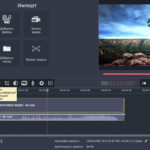

–î–Ψ–±–Α–≤–Η―²―¨ –Κ–Ψ–Φ–Φ–Β–Ϋ―²–Α―Ä–Η–Ι